om du nyligen har installerat eller uppgraderat till Windows 8 och har börjat anpassa program på sin nya Start-menyn UI, kommer du att märka att programikoner är samma gamla ikoner placeras i en överdimensionerad låda.
du ser programnamnet under det och kommer att vara i vördnad för hur de nyligen tillagda ikonerna är med resten av Windows 8-temat.
vi har hittat ett praktiskt program för att piffa upp saker genom att skapa fantastiska plattor som matchar utseendet på Windows 8-appar på Start-menyn, något som du ser nedan. Och du kan få det utseendet med Oblytil.
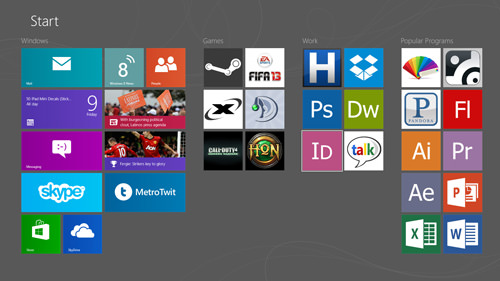
första är först, ikonerna du ser ovan är verk från användare av deviantART. OblyTile sätter bara upp dina brickor; du måste ge ikonerna eller bilderna för brickan. Men oroa dig inte, vi ger dig några länkar som vi har hittat för att återskapa utseendet på skärmdumpen du ser ovan.
Rekommenderad läsning: ta sig runt (och om) den nya Windows 8 UI
ladda ner dina resurser
det första du behöver göra är att ladda ner den senaste versionen av OblyTile; under tiden för detta skrivande, den version som används är OblyTile v0.8.6.
vi använde också ikonpaket från dessa två användare av deviantART: soulrider95 och lrv94. Deras paket innehåller en mängd olika ikoner för de senaste populära programmen och spelen i ICO-och PNG-format.
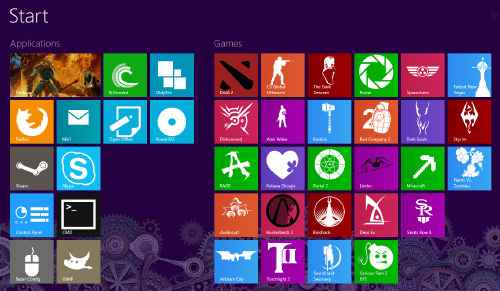
komma igång med OblyTile
kör OblyTile (ingen installation krävs) och du ser ett enkelt användargränssnitt. Här ställer du in dina egna brickor med bara några enkla steg. Allt du behöver göra är att ange programnamnet (Kakelnamn), leta reda på programvägen och Lägg till 2 bilder för kakel.
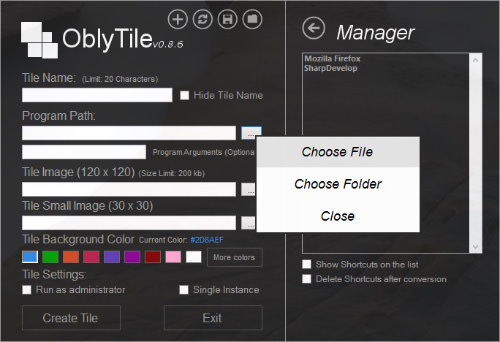
börja med att ange ett Kakelnamn, det kan vara unikt och helt upp till dig. Att ha ett unikt Kakelnamn skulle göra sökningen enklare på Windows 8 Start-menyn. Om du inte gillar att se kakelnamnen kan du välja att dölja Kakelnamn genom att markera rutan.
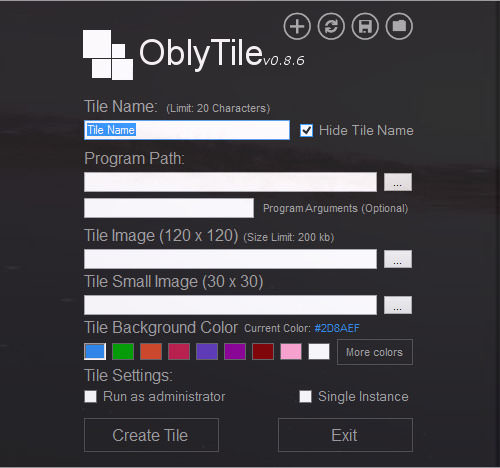
när du väljer att dölja det visas inte Kakelnamnet som vanligtvis finns under bildikonen.
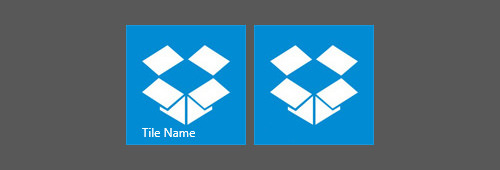
nästa steg är ’Programväg’. Här kan du välja att fästa ett program (.exe-fil) eller en mapp till Windows 8 Start-menyn. Med denna inställning skulle klicka på din anpassade kakel öppna programmet eller mappen som du har valt.
du kan ignorera textrutan bredvid ’Programargument’, lämna den tom.
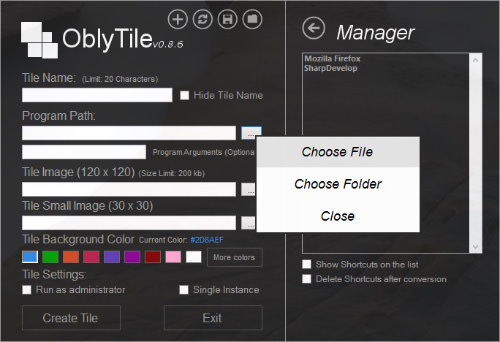
det sista steget är att ställa in kakel bilden och kakel liten bild. Välj motsvarande bildikoner från dina nedladdade resurser. Ladda upp samma kakel bilder till både ’kakel bild ’och’kakel liten bild’. Du behöver inte ändra storlek på dem.
Observera att endast PNG-bilder stöds. Du kan använda ett program som Paint för att konvertera ICO-filer som finns i de nedladdade resurserna till PNG-bilder.
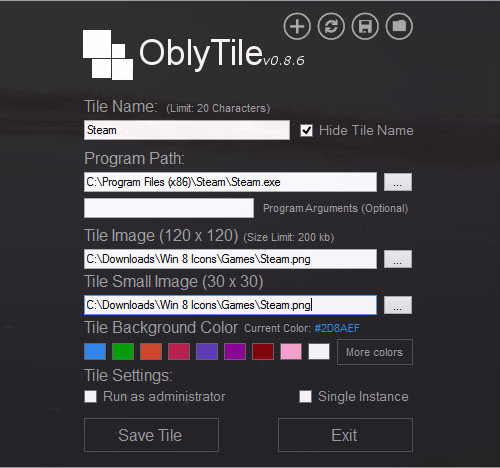
om PNG-bilden är transparent kan du anpassa den med en Kakelbakgrundsfärg.
![]()
du kan också ställa in ’kakel inställningar’ för att starta programmet till ’Kör som adminstrator’ eller i en ’enda instans’. Om du inte vill ställa in detta klickar du bara på Spara brickor och dina nya anpassade brickor har ställts in.
hantera skapade brickor
du kan också hantera brickorna som du har skapat med OblyTile genom att klicka på Tile Manager-knappen längst upp. Detta öppnar en lista med anpassade brickor du har ställt in.
när du klickar på ett program från den listan kan du ändra kakelnamn och bild eller uppdatera programvägen för de brickor du har gjort.
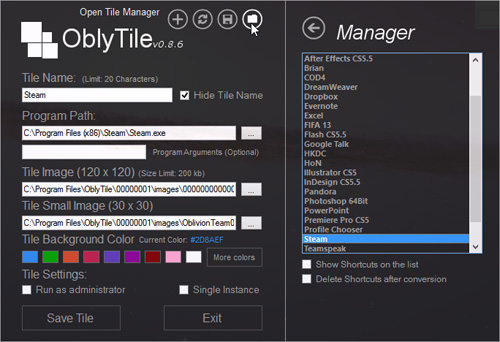
du kan ignorera de andra 3 knapparna till vänster om Tile Manager-knappen eftersom det inte behövs för att skapa din anpassade kakel.
slutsats
när du har skapat brickor för alla dina favorit-och ofta använda program eller mappar kommer din Windows 8 Start-Meny att se mycket trevligare ut.
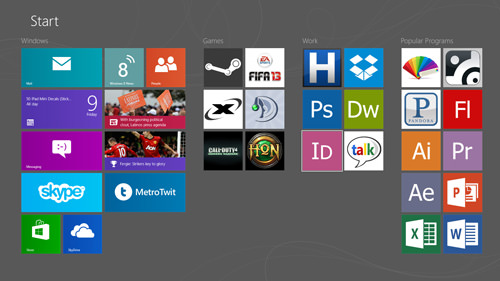
nu när du vet din väg runt OblyTile, gå vidare och skapa din första anpassade kakel!